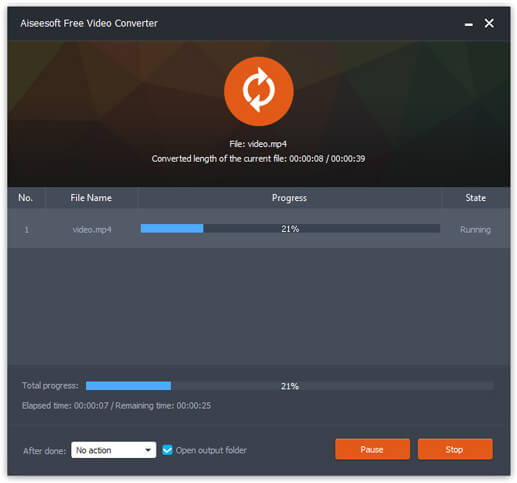MPEG代表运动图片专家组。 此格式用于减小文件大小,以便更快地流式传输或下载。 MPEG-1和MPEG-2是标准的视频和音频压缩格式,与大多数MPG相比,它们的质量更高。 MPEG-1通常也与MP3音频格式相关。 MPEG-4与QuickTime MOV更相关,它支持通过Internet进行流传输。
MPG是MPEG的文件扩展名,但是这些MPG和MPEG之间有些区别。 它们都是有损和压缩的视频格式。 但是,文件MPEG格式更受欢迎,因为它比MPG占用的空间少。 某些媒体播放器无法播放MPG文件。 因此最好采用视频转换器将MPG转换为MPEG以进行播放。 幸运的是,本文将向您介绍最好的免费MPG到MPEG转换器,以轻松转换MPG文件。
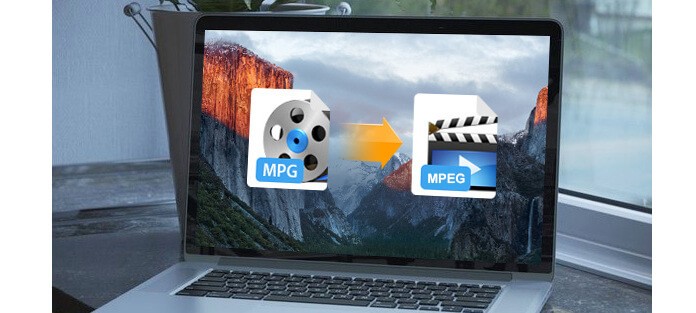
想要找到免费的在线MPG到MPEG转换软件,以帮助您在线将MP4转换为WMV吗? 在这一部分中,我们将以Zamzar在线MPG到MPEG转换器为例,向您展示如何将MPG转换为MPEG。
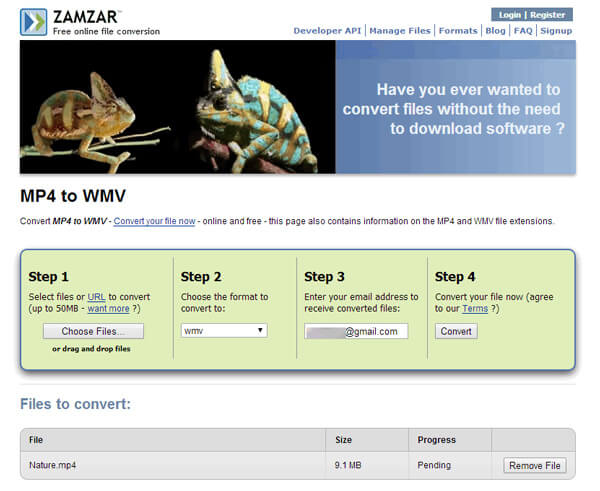
步骤 1 参观 http://www.zamzar.com 第一。
步骤 2 导入您的MPG文件,请注意不要超过50MB。
步骤 3 然后选择输出格式MPEG。
步骤 4 输入您可以获取转换文件的电子邮件地址。
步骤 5 单击“转换”按钮,然后将MPG转换为MPEG。
:在线视频转换器有限制。 例如,Zamzar仅允许您导入最大50MB的文件。
因此,我们建议您使用Aiseesoft Free Video Converter,可以尝试一下。
将MPG自由转换为MPEG的最佳解决方案是什么? 你可以尽力 免费的MPG到MPEG转换器。 首先,下载此完美的MPG转换器并将其安装在计算机上。
步骤 1 在Windows PC或Mac上安装并启动Free MPG to MPEG Converter。

步骤 2 点击“添加文件”按钮上传您的MPG视频。 您可以同时批量上传各种.mpg文件。
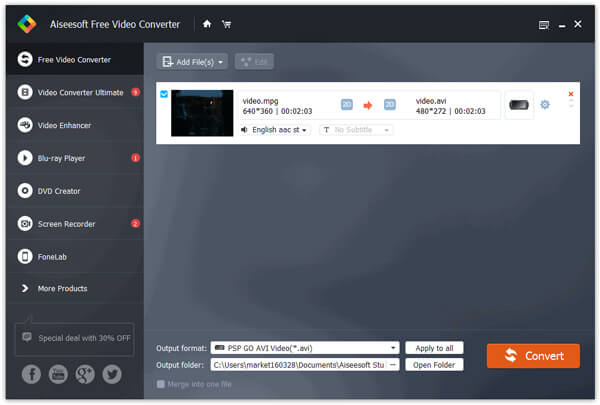
步骤 3 单击输出格式的选项,然后选择您喜欢的MPEG格式,例如MP4或MP3。

步骤 4 单击“转换”按钮,立即开始转换MPG。